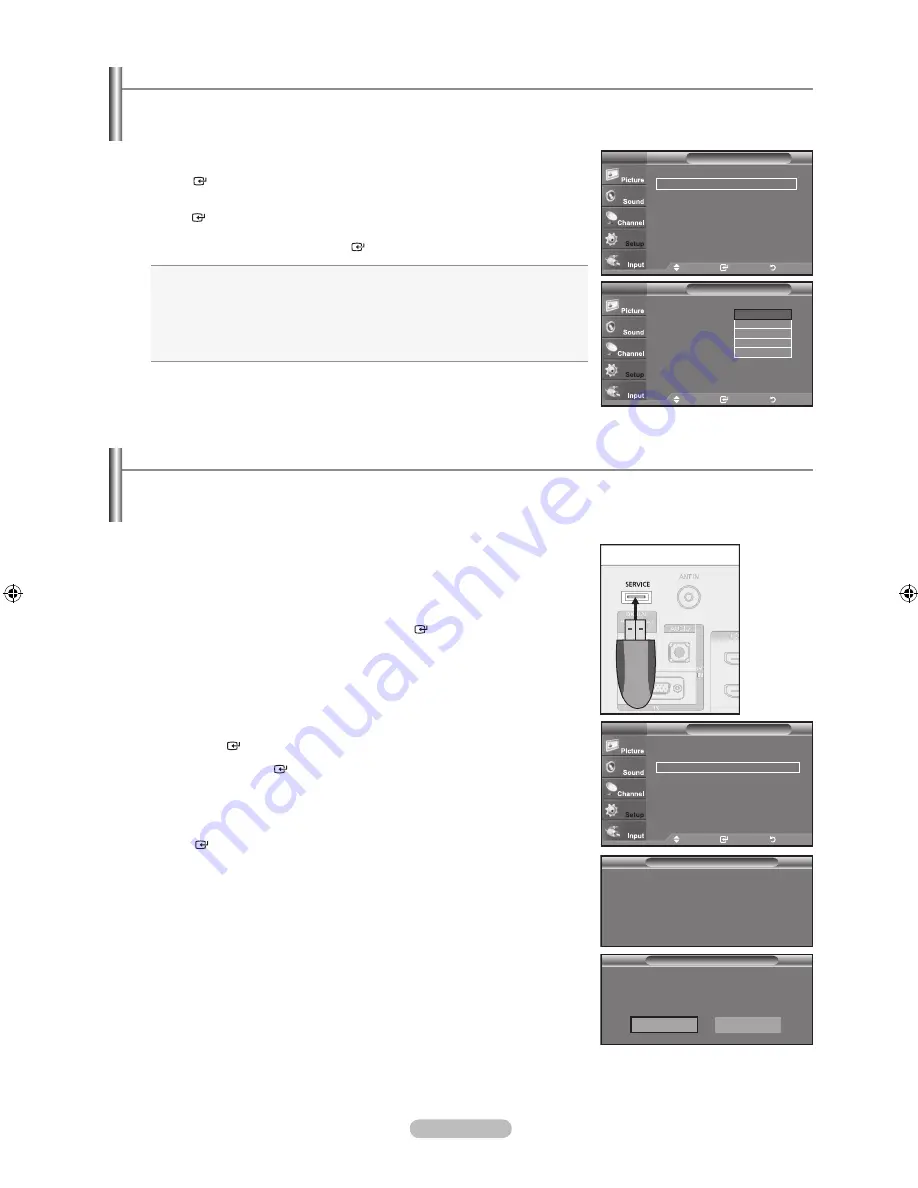
Español - 54
Guía de actualización del software
Samsung puede ofrecer actualizaciones para el firmware del televisor en el futuro. Póngase en contacto con el centro de llamadas
de Samsung en 1-800-SAMSUNG(726-7864) para recibir información acerca de la descarga de las actualizaciones y del uso de
un controlador USB.
Las actualizaciones se pueden realizar conectando una unidad USB al puerto USB situado en el televisor.
Uso de la función de ahorro de energía
Esta función ajusta el brillo del televisor, lo cual reduce el consumo de energía. Si desea ver la televisión por la noche, ajuste la
opción del modo “Ahorro energía” en “Alto”; sus ojos se lo agradecerán y, además, reducirá el consumo de energía.
1.
Pulse el botón
mEnU
para ver el menú en pantalla.
Pulse los botón ▲ o ▼ para seleccionar “Configuración” y, después, pulse el botón
EntEr
.
2.
Pulse los botón ▲ o ▼ para seleccionar “Ahorro energía” y, después, pulse el botón
EntEr
.
Seleccione la opción deseada (“Apagado”, “Bajo”, “Medio”, “Alto”, “Auto”) pulsando los
botónes ▲ o ▼. Pulse el botón
EntEr
.
•
apagado:
Apaga la función de ahorro de energía.
•
Bajo:
Configura el televisor en el modo de ahorro de energía bajo.
•
medio:
Configura el televisor en el modo de ahorro de energía medio.
•
alto:
Configura el televisor en el modo de ahorro de energía alto.
•
auto:
Ajusta automáticamente el brillo de la pantalla del televisor según las
escenas.
Pulse el botón
ExIt
para salir.
USB Software Upgrade
Explorando USB...
Puede tardar hasta 0 segundos.
Panel posterior del tV
Unidad USB
Configuración
▲
más
Ahorro energía
: Apagado
►
actualización del software
►
tV
mover
Ingresar
regresar
Configuración
▲
más
Ahorro energía
: Apagado
►
actualización del software
►
tV
mover
Ingresar
regresar
move
Enter
return
Configuración
▲
más
ahorro energía
: apagado
actualización del software
apagado
Bajo
medio
alto
auto
mover
Ingresar
regresar
tV
USB Software Upgrade
¿actualizar la versión xxxx a la versión xxxx? Después
de la actualización el sistema se debe reiniciar.
Sí
no
1.
Inserte la unidad USB que contenga la actualización del firmware en el puerto
SErVICE
de la parte posterior del televisor.
2.
Pulse el botón
mEnU
para ver el menú. Pulse los botón ▲ o ▼ para seleccionar
“Configuración y” después pulse el botón
EntEr
.
.
Pulse los botón ▲ o ▼ para seleccionar “Actualización del software” y después
pulse
EntEr
.
4.
Pulse el botón
EntEr
.
Aparece el mensaje “Explorando USB... Puede tardar hasta 30 segundos. ”.
5.
Aparece el mensaje “¿Actualizar la versión XXXX a la versión XXXX? Después de
la actualización el sistema se debe reiniciar.”.
Pulse los botón ◄ o ► para seleccionar “Sí” y, a continuación, pulse el botón
EntEr
.
No desconecte la alimentación ni retire la unidad USB mientras se aplican
las actualizaciones. El televisor se apagará y se encenderá automáticamente
después de completar la actualización de firmware. Después de realizar la
actualización compruebe la versión del firmware. Cuando se actualiza el software,
la configuración del vídeo y audio que se haya efectuado vuelve a la configuración
predeterminada (de fábrica). Es aconsejable anotar la configuración para
recuperarla fácilmente después de la actualización.
BN68-01392H-01Spa.indd 54
2008-04-14 ¿ÀÈÄ 1:25:39














































